So aktivieren Sie die Registerkarte "Entwickler" in Excel für Mac
Die Schritte in diesem Handbuch zeigen Ihnen, wie Sie die Registerkarte Entwickler in Excel für Mac hinzufügen. Wir behandeln die Schritte kurz oben im Artikel kurz und fahren dann unten mit Bildern der Schritte fort.
Ausbeute: Fügt der Multifunktionsleiste in Excel für Mac die Registerkarte Entwickler hinzuSo fügen Sie die Registerkarte "Entwickler" in Excel für Mac hinzu
DruckenDie Schritte in diesem Handbuch zeigen Ihnen, wie Sie die Registerkarte "Entwickler" zur Multifunktionsleiste in der Excel für Mac-Anwendung hinzufügen, damit Sie die Tools auf dieser Registerkarte verwenden können, z. B. das Erstellen von Makros.
Vorbereitungszeit 2 Minuten Aktivzeit 2 Minuten Gesamtzeit 4 Minuten Schwierigkeitsgrad EinfachWerkzeuge
- Microsoft Excel für Mac
Anleitung
- Öffnen Sie Excel für Mac.
- Klicken Sie oben auf dem Bildschirm auf die Registerkarte Excel .
- Wählen Sie die Option Einstellungen .
- Wählen Sie die Option Multifunktionsleiste und Symbolleiste .
- Aktivieren Sie das Kontrollkästchen links neben Developer in der rechten Spalte.
- Klicken Sie auf die Schaltfläche Speichern .
Anmerkungen
Wenn Sie die Registerkarte "Entwickler" in Excel für Mac hinzufügen, können Sie in der Spalte "Hauptregisterkarten" im Menü "Multifunktionsleiste und Symbolleiste" auch einige der anderen Registerkarten bearbeiten oder entfernen. Wenn Sie etwas hinzufügen möchten oder etwas, das Sie nie verwenden, können Sie das Menüband nach Bedarf bearbeiten.
© SolveYourTech Projekttyp: Excel-Handbuch / Kategorie: ProgrammeExcel 2016 für Mac verwendet wie alle anderen moderneren Versionen der Excel-Anwendung eine Reihe von Registerkarten am oberen Rand des Fensters, mit denen Sie durch die verschiedenen Einstellungen und Tools im Programm navigieren können.
Es gibt jedoch eine nützliche Registerkarte, die nicht in den Standardregistern enthalten ist, und Sie suchen möglicherweise nach einem der Elemente auf dieser Registerkarte, wenn Sie versuchen, beispielsweise ein Makro zu erstellen oder auszuführen. In unserem folgenden Tutorial erfahren Sie, wie Sie die Registerkarte "Entwickler" in Excel für Mac hinzufügen, um Zugriff auf die darin enthaltenen Optionen zu erhalten.
Hinzufügen der Registerkarte "Entwickler" zur Multifunktionsleiste in Excel 2016 für Mac
Die Schritte in diesem Artikel wurden auf einem MacBook Air im Betriebssystem High Sierra ausgeführt. Diese Schritte funktionieren nur für die Mac-Version von Excel. Dieser Artikel zeigt Ihnen, wie Sie die Registerkarte Entwickler in der Windows-Version von Excel hinzufügen.
Schritt 1: Öffnen Sie Microsoft Excel für Mac.
Schritt 2: Klicken Sie oben auf dem Bildschirm auf die Registerkarte Excel und wählen Sie dann die Option Einstellungen .
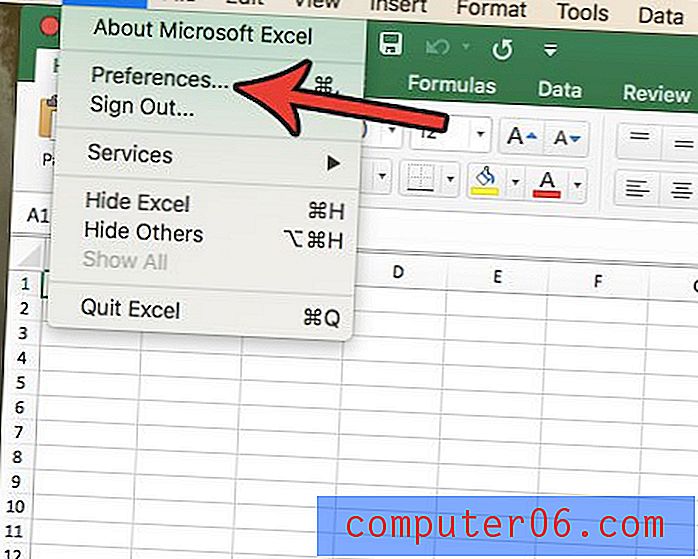
Schritt 3: Wählen Sie die Option Multifunktionsleiste und Symbolleiste .
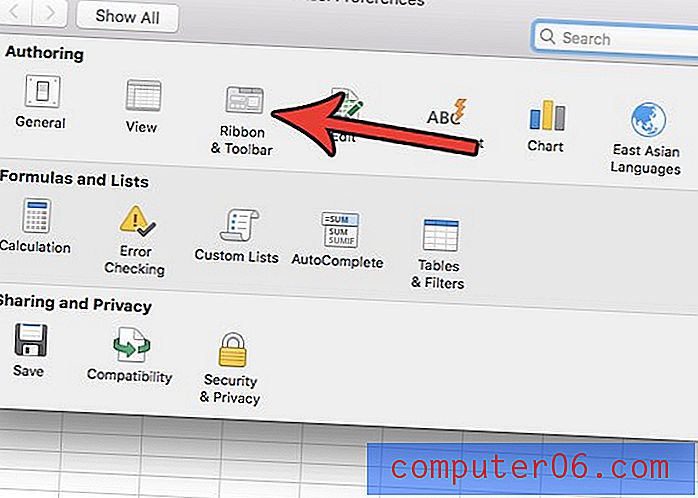
Schritt 4: Aktivieren Sie das Kontrollkästchen links neben Developer in der rechten Spalte und klicken Sie dann auf die Schaltfläche Speichern in der unteren rechten Ecke des Fensters.
Möchten Sie beim Erstellen neuer Tabellen einen anderen Dateityp speichern? Erfahren Sie, wie Sie den Standardspeichertyp in Excel für Mac ändern können, wenn Sie beim Erstellen neuer Dateien lieber als XLS- oder CSV-Datei speichern möchten.



